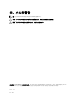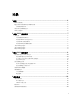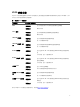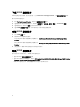Users Guide
注: 使用此选项要求对您站点上的安全要求有全面了解。请咨询本地 IT 管理员,然后再使用此选
项。
4. 单击启动服务以启动 VASA 提供程序。
注: 每次更改密码时,都必须停止并重启 VASA 服务,密码更改才会生效。使用配置管理器窗口中的
停止服务和启动服务选项。
5. 在下一节,当您向 vSphere 客户端注册 VASA 提供程序时,将需要包含 VASA 的服务器的 URL。要将服
务器
URL 复制到剪贴板以便将其粘贴到文本字段,请单击将提供程序 URL 复制到剪贴板。
将存储阵列置于 VASA 管理之下
在使用 VASA 提供程序的功能来管理 MD 存储阵列之前,需要执行以下操作:
1. 将存储阵列添加到 VASA 控制(使用 VASA 的阵列管理器)。
2. 在 vSphere 客户端中注册 VASA 提供程序。
将存储阵列添加至 VASA 控制
1. 在 VASA 的配置管理器中,单击启动阵列管理器。或者,可使用 URL 启动阵列管理器:http://
<host_address>:8080/arraytree。
注: 如果使用的是静态 IP 地址,则用标准 IP 地址替换 <host_address>。如果使用的是 DHCP,则
用 DNS 名称替换 <host_address>。
图 3: 阵列管理器窗口
2. 在阵列管理器窗口中,单击命令部分中的添加阵列。
注: vSphere 支持查找阵列选项,该选项基于您提供的一系列 RAID 控制器模块 IP 地址执行自动阵
列查找。您可以使用任一方法来指定阵列
:添加阵列或查找阵列(如果可用)。
3. 单击添加文件夹以创建单独的文件夹来承载您要添加的存储阵列。
4. 在添加存储设备窗口中,输入存储阵列中要添加至 VASA 的 RAID 控制器模块的 IP 地址。
5. 如果需要,输入 RAID 控制器模块密码。
6. 重复步骤 2 至 5 以添加更多存储阵列。
10